Ordna och anpassa former
Ordna former med bakåt, bakåt, framåt och framåt
För att ordna former:
- Klicka på en eller flera former
- Högerklicka och välj Ordna | Ta fram eller Flytta fram eller Skicka bakåt eller Skicka bakåt




Justera former
Justeringsformer kräver två eller fler former, eftersom formerna kommer att justeras i förhållande till varandra.
För att justera:
- Välj flera former, högerklicka och välj Align | Rikta in vänster eller mitten eller höger eller överst eller mitt eller botten






Distribuerar former
Välj bara de former som du vill distribuera, högerklicka och välj Align | Distribuera horisontellt eller Distribuera vertikalt
Obs! För att använda den här funktionen måste minst tre former väljas för att fördela formerna till varandra jämnt.


Skapa guider
Så här skapar du guider:
- Klicka på linjalen och dra och släpp en guide
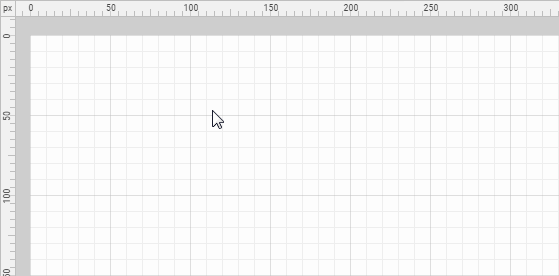
Radera guider
Så här tar du bort en guide:
- Klicka på en guide för att välja den och tryck sedan på Delete- tangenten

Bifoga former till guider
Så här fäster du former på guider:
- Dra och släpp en form nära en guide
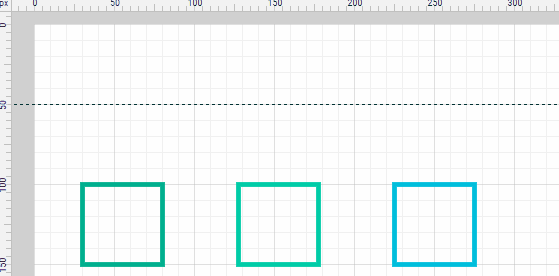
Rörliga guider
Så här flyttar du en guide:
- Klicka och välj en guide och dra sedan guiden till en annan plats
- Eller använd tangentbordet upp, ner, vänster eller höger för att flytta guiden
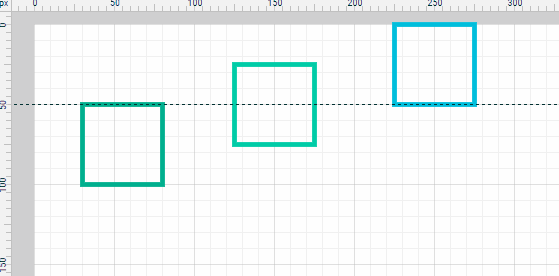
Om det finns former som är fästa vid guiderna flyttas också alla bifogade former när guiden flyttas.
Dölja och visa guider
För att dölja guider (men inte ta bort den):
- Klicka på menyn Visa | Dölj guider
Så här visar du guider igen:
- Klicka på menyn Visa | Visa guider
Rensa (ta bort) alla guider
Så här rensar du guider:
- Klicka på menyn Visa | Tydliga guider